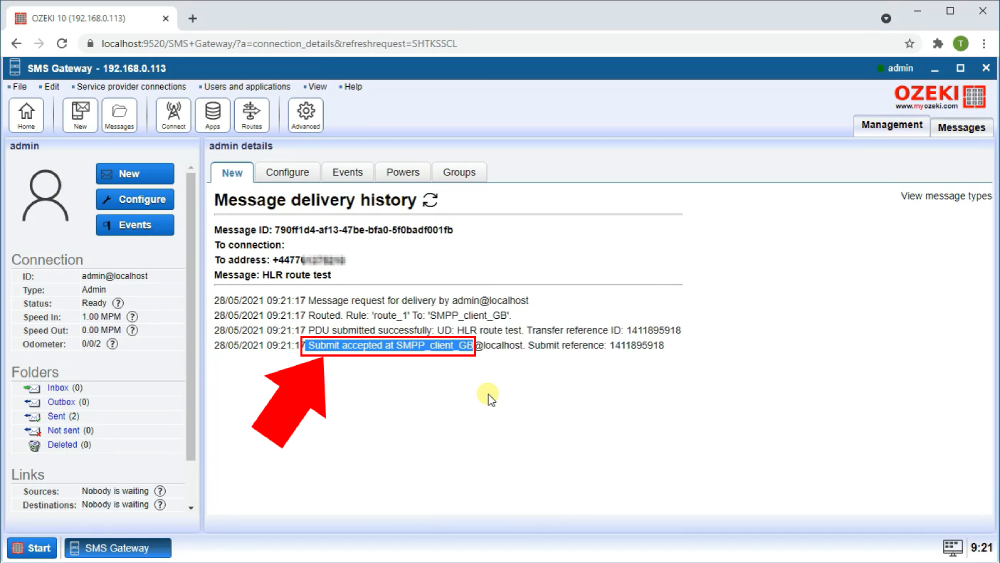Kako uporabljati HLR poizvedbe pri usmerjanju SMS sporočil
Ta vodič ponuja informacije o HLR poizvedbah in kako se lahko HLR informacije uporabljajo pri usmerjanju SMS sporočil. Najprej opredeli, kaj je HLR, nato pa podaja informacije o tem, kako se lahko HLR informacije uporabljajo pri usmerjanju SMS sporočil. Na koncu poda podrobna navodila po korakih, kako nastaviti HLR poizvedbe v Ozeki SMS Gateway.
Kaj je HLRHLR pomeni Home Location Register (Registra domače lokacije). HLR je podatkovna baza, ki jo vzdržuje mobilni omrežni operater s seznamom telefonskih številk, ki jih je prvotno izdal. HLR shranjuje informacije o tem, ali je telefonska številka povezana z mobilnim omrežjem, ali je bila prenesena na drugo telefonsko podjetje in ali se trenutno nahaja v tujem omrežju (roaming).
Začetek delaVsi mobilni omrežni operaterji so povezani v sistemu, imenovanem SS7 signalno omrežje. SS7 prenaša podatke o naročnikih, omrežju, glasovnih kliceh in SMS sporočilih med operaterji. Podatki v realnem času o stanju vsakega mobilnega telefona so shranjeni v podatkovnih bazah, imenovanih Home Location Registers, ki tvorijo osnovo informacij o naročnikih za mobilno omrežje.
HLR poizvedbe so tehnologija za poizvedovanje po registrih domače lokacije in pridobivanje informacij v realnem času o omrežju in povezljivosti mobilnih telefonskih številk, kot na primer, ali je mobilni telefon vklopljen ali izklopljen, kateremu omrežju pripada, ali je trenutno v tujem omrežju, ali je bila številka prenesena med omrežji in ali je veljavna ali neveljavna.
HLR poizvedbe podjetjem omogočajo poizvedbe v realnem času po registrih domače lokacije vseh mobilnih omrežij. Ta dokumentacija vam pomaga implementirati HLR poizvedbe v vašo lastno programsko opremo, da samodejno prejemate informacije o mobilnih telefonskih številkah v realnem času, ko jih potrebujete.
Ustvarite račun na hlr-lookups.com (Video vadnica)Naslednji video vas obvešča, kako lahko povežete HLR račun z Ozeki 10 SMS Gateway. Video se začne z registracijo novega HLR Lookup računa in vas popelje vse do povezave s SMS Gateway. Naučili se boste, kako registrirati nov uporabniški račun HLR in kako nastaviti delujočo povezavo z Ozeki 10 SMS Gateway. Ta podroben video traja le nekaj več kot 2 minuti in je enostaven za sledenje. Ne boste imeli težav s sledenjem korakov.
Registrirajte uporabniški račun na HLR Lookup
Za začetek uporabe storitve morate najprej obiskati domačo stran HLK Lookup. Poiščite zelen gumb signup, ki se nahaja v zgornjem desnem kotu strani (Slika 1). Kliknite nanj in prikazan vam bo obrazec za registracijo. Vnesite zahtevane podatke za prijavo in kliknite zelen gumb Create Account. Na ta način boste imeli registriran uporabniški račun za storitev HLR Lookup. S tem računom lahko začnete implementirati to funkcijo v vaš sistem.
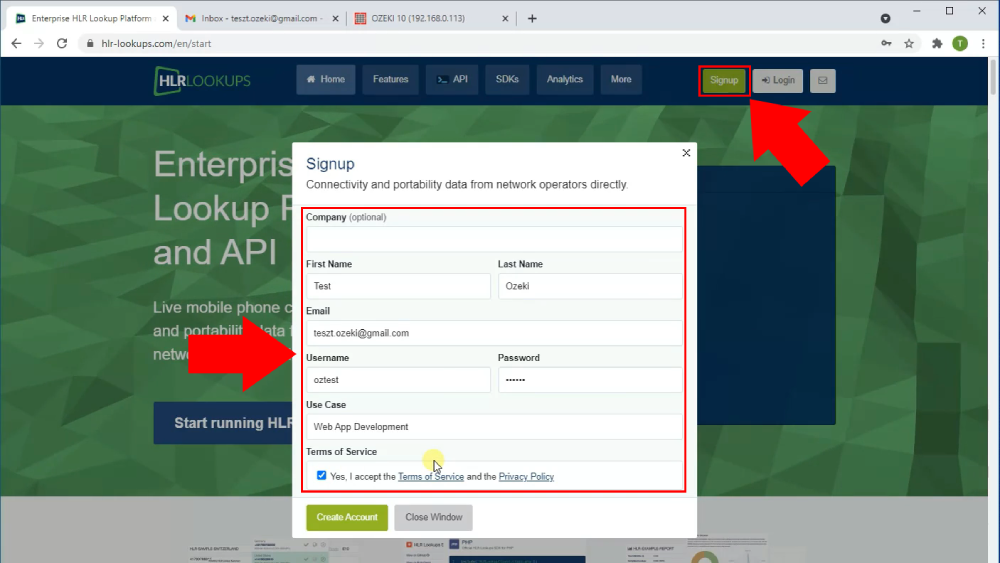
Prijavite se v svoj e-poštni račun in poiščite potrditveno e-pošto od HLR Lookup. Kliknite na modro povezavo, da dokončate registracijo (Slika 2). Ta e-pošta je zagotovilo, da je e-poštni naslov za uporabniški račun veljaven in dostopen lastniku. Če ste aktivirali svoj račun, se vrnite na glavno stran spletnega mesta HLR Lookup.
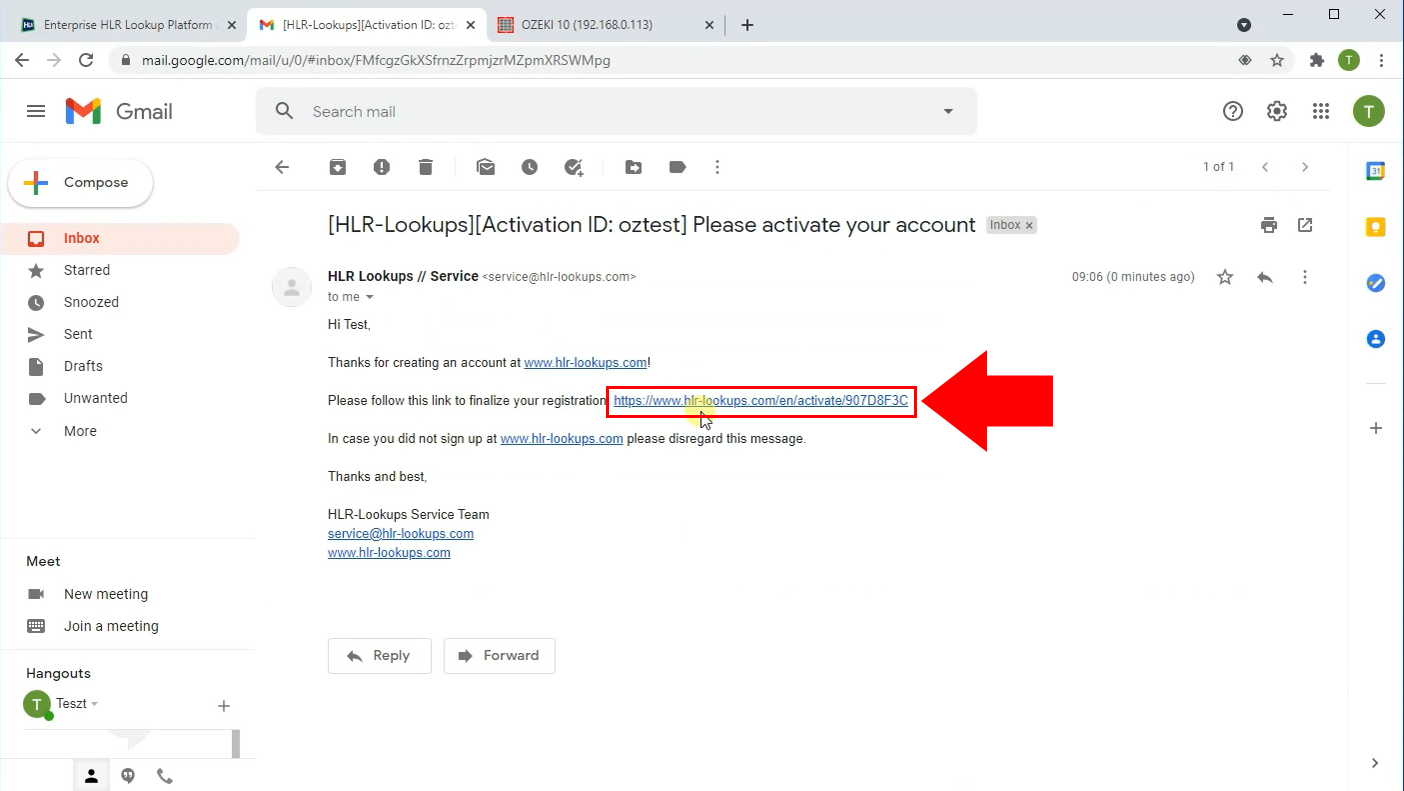
Prijavite se v svoj račun, da dostopate do nadzorne plošče, kjer lahko preverite svoje stroške. Za dostop do nastavitev računa poiščite zelen gumb Account, ki se nahaja pod oznako Dashboard. S klikom nanj boste prišli na stran z nastavitvami računa. (Slika 3)
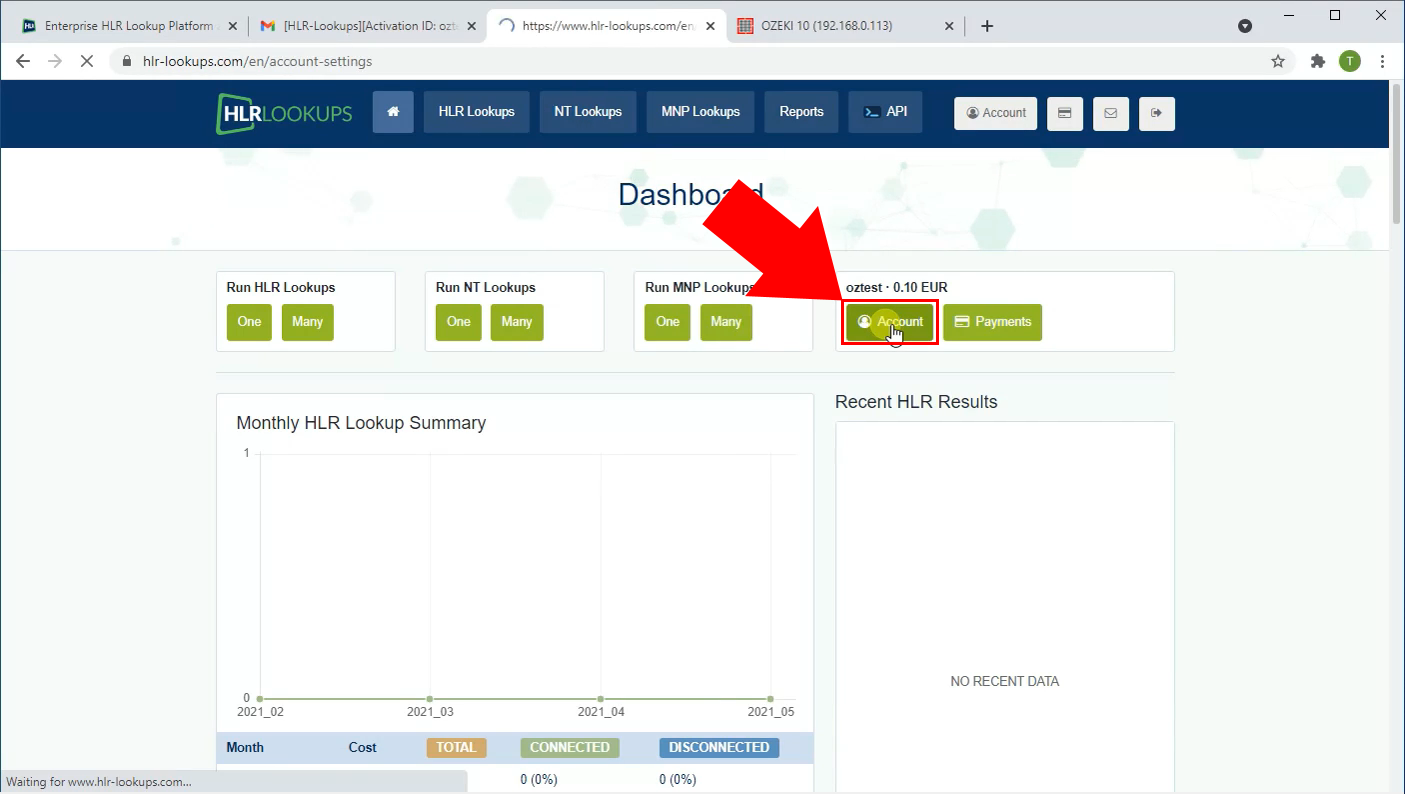
Poiščite možnost API settings, ki je zadnja na seznamu nastavitev (Slika 4). Kliknite nanjo in poiščite zelen gumb Got To API Settings. Z nastavitvijo vaših API nastavitev boste dobili vse potrebne API poverilnice, ki jih potrebujete za delo s storitvijo HLR Lookup.
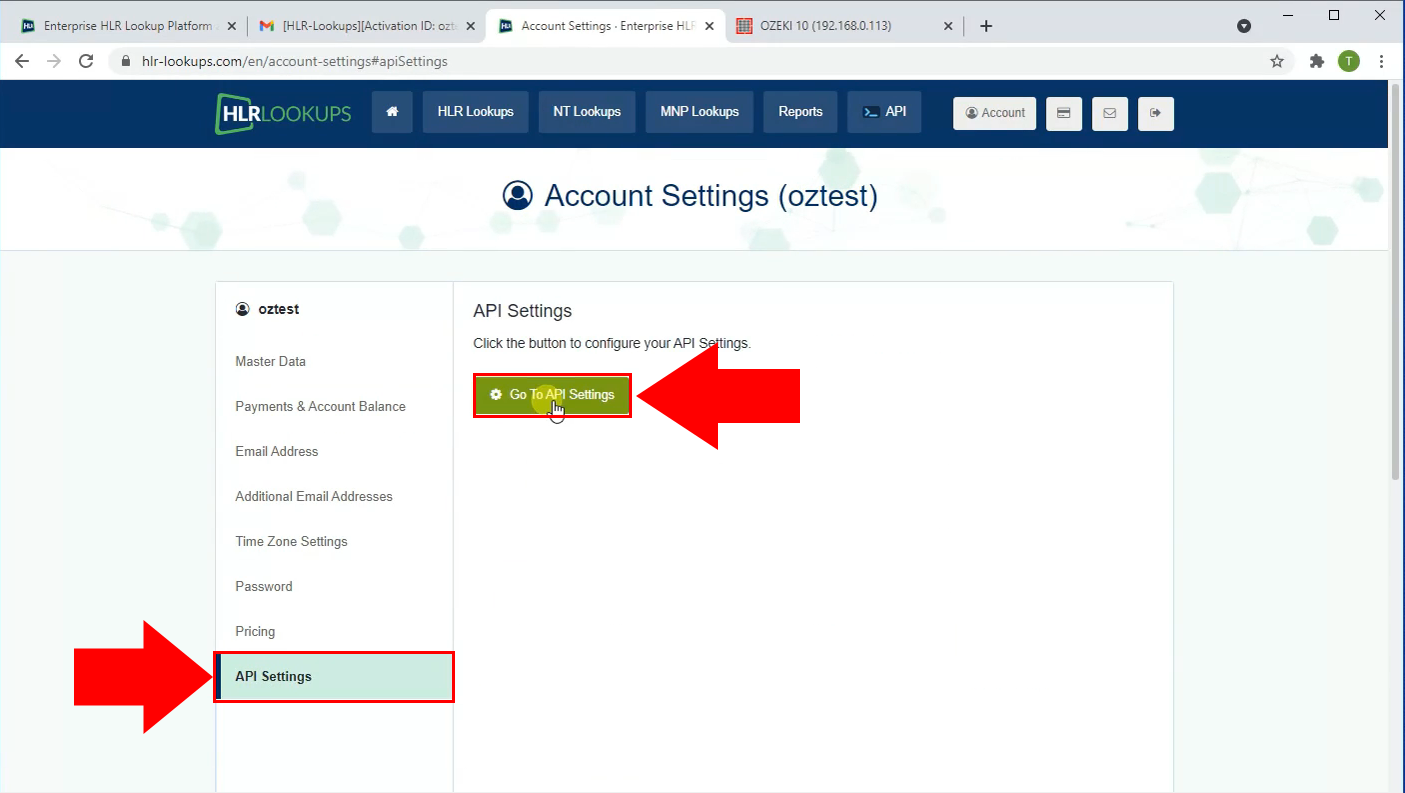
API je Aplikacijski Programski Interfejs, ki omogoča dostop do strojne in programske opreme sistema. Program lahko pošlje zahtevo k API-ju, ki se bo odzval z zbirko zahtevanih informacij. Da bi se izognili izpostavljanju ekosistema HLR Lookup napadom, je pomembno zaščititi API z edinstvenim ključem in geslom, ki sta na voljo samo uporabniku storitve.
Ključ in geslo lahko dobite na strani API Credentials v meniju HLR Lookup (Slika 5). Kopirajte te informacije, da jih kasneje uporabite v procesu ustvarjanja ponudnika HLR v Ozeki 10 SMS Gateway.
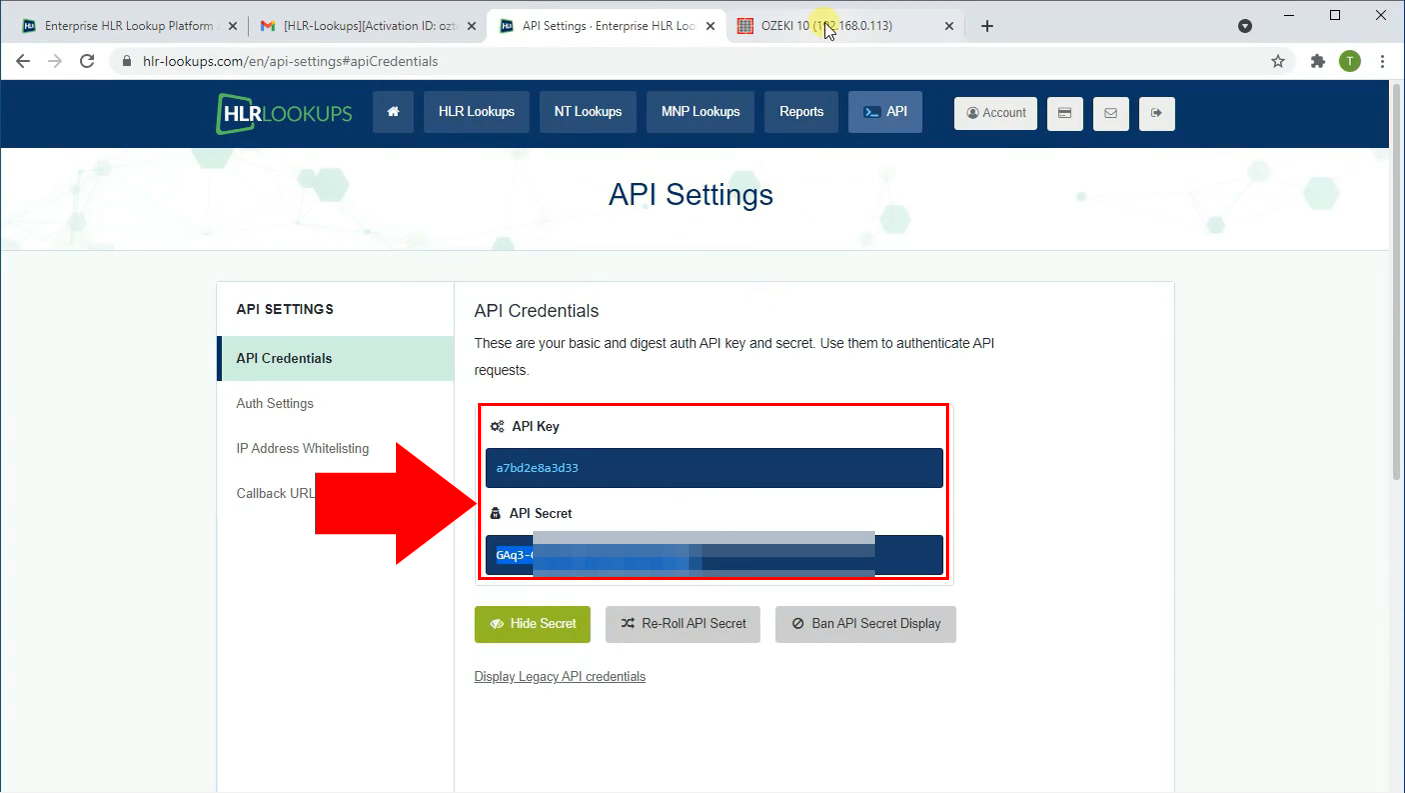
Ustvari novega ponudnika v Ozeki 10 SMS Gateway
Odprite Ozeki 10 SMS Gateway in odprite Napredni meni z ikono na orodni vrstici (Slika 6). Na levi plošči boste našli gumb HLR Lookups. Kliknite nanj in poiščite modri gumb Ustvari novega HLR ponudnika. Pritisnite ga in na desni strani zaslona boste videli dve možnosti. Izberite hlrlookups.com. Tako boste imeli neposredno povezavo s storitvijo HLR Lookup prek API-ja.
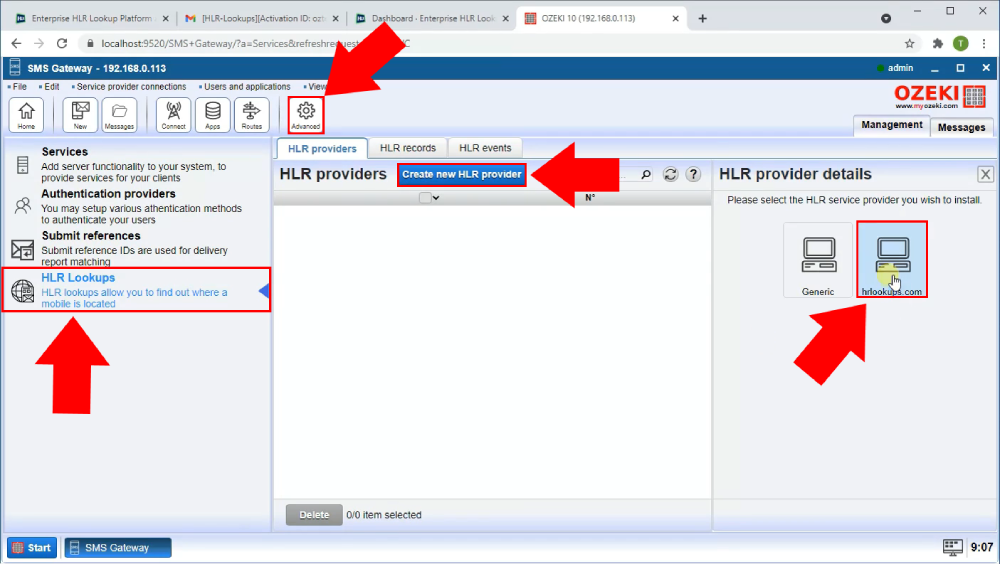
Vnesite avtentikacijske podatke API-ja
V zavihku Splošno lahko najdete skupino Avtentikacija (Slika 7). Tam boste našli dva vnosna polja. Vnesite ustrezne podatke, ki ste jih kopirali iz HLR Lookup, v vnosna polja. V prvo polje vnesite ključ, v drugo pa geslo ali skrivnost. Kliknite gumb V redu pod skupino Avtentikacija, da dokončate nastavitev.
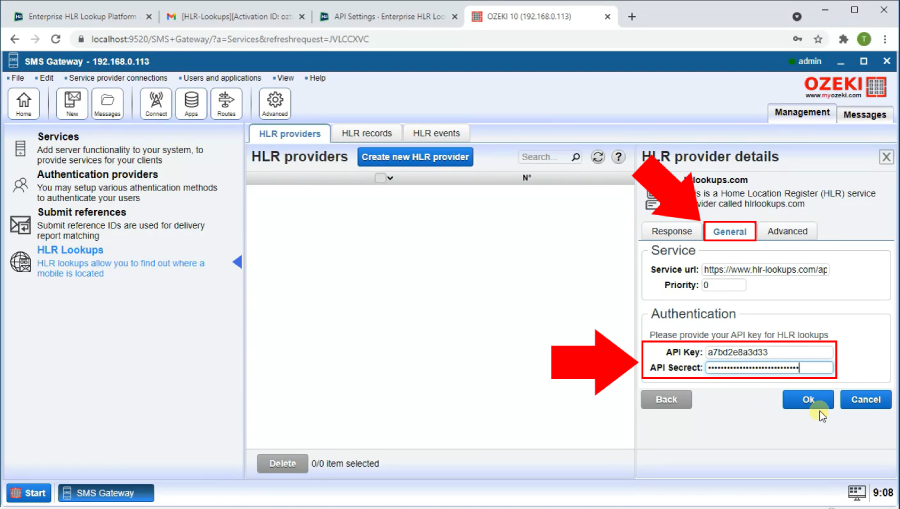
Izvedite HRL lookup iz Ozeki SMS Gateway (Video vadnica)
V tem videu se boste naučili, kako ustvariti nov HLR zapis neposredno iz Ozeki 10 SMS Gateway. Video se začne z že obstoječim HLR ponudnikom in vas popelje vse do pridobitve vseh informacij o telefonski številki, ki ste jo vnesli. Naučili se boste, kako ustvariti nov HLR zapis in kako pridobiti informacije o zapisu. Ta video je dolg le 75 sekund. Zelo je podroben in enostaven za razumevanje, tako da ne boste imeli težav s sledenjem korakov.
Odprite povezavo HLR Lookups
Za upravljanje vaših HLR ponudnikov odprite napredno stran. Kliknite ikono Napredno na orodni vrstici Ozeki 10 SMS Gateway. Tukaj morate na levi plošči najti HLR Lookups (Slika 8). Kliknite nanj in v srednji plošči boste videli vse obstoječe HLR ponudnike. Ta seznam je pomemben, saj lahko od tu urejate, brišete in dodajate nove ponudnike.
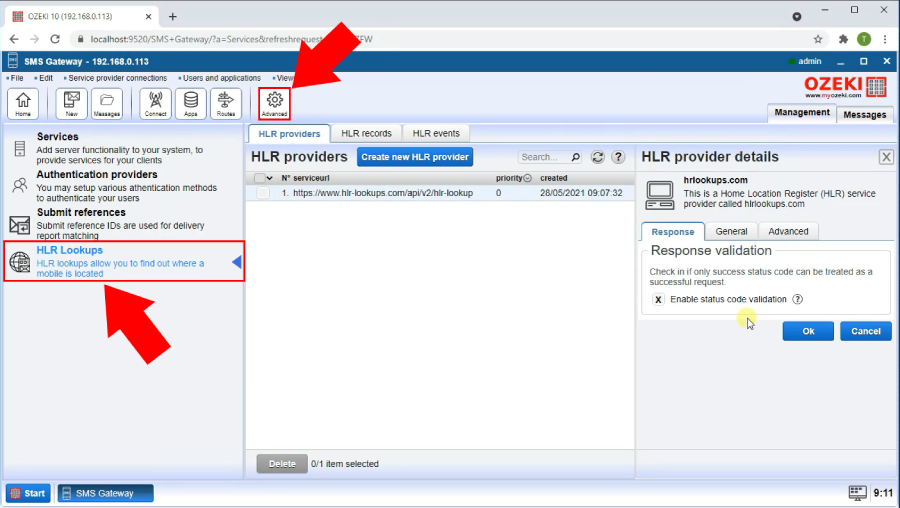
Ustvarite nov HLR zapis
Če želite dodati nov element na seznam HLR zapisov, poiščite zavihk HLR zapisi (Slika 9). Kliknite nanj in poiščite modri gumb Ustvari nov HLR zapis tik pod zavihkom. Kliknite nanj in v zavihku Splošno na desni plošči lahko vnesete telefonsko številko, o kateri želite shraniti in poizvedovati informacije z HLR Lookup. Ta telefonska številka in vse informacije, ki jih HLR Lookup najde, bodo postali HLR zapis.
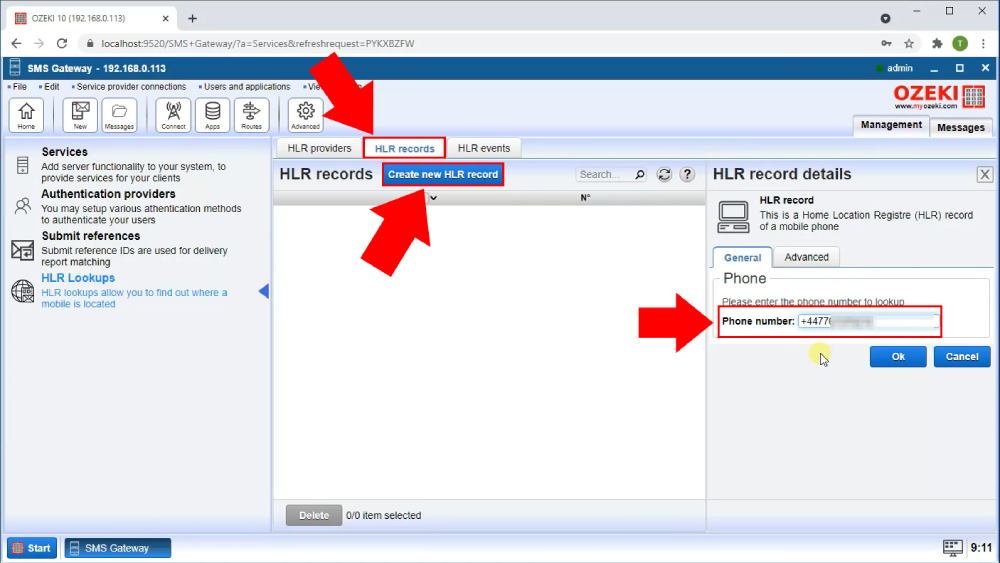
Zahtevajte poizvedbo podatkov iz HLR Lookup
Če želite poiskati informacije o zapisu, se vrnite na seznam HLR zapisov. Tam boste našli svoj novi element. Najdete lahko telefonsko številko, status povezljivosti in več podatkov. Če želite pridobiti še več informacij, pritisnite gumb HLR lookup, ki se nahaja poleg datuma poizvedbe na seznamu. Pritisnite ga, da pošljete zahtevo k API-ju HLR Lookup. Vrnil vam bo najpomembnejše podatke o zapisu. (Slika 10)
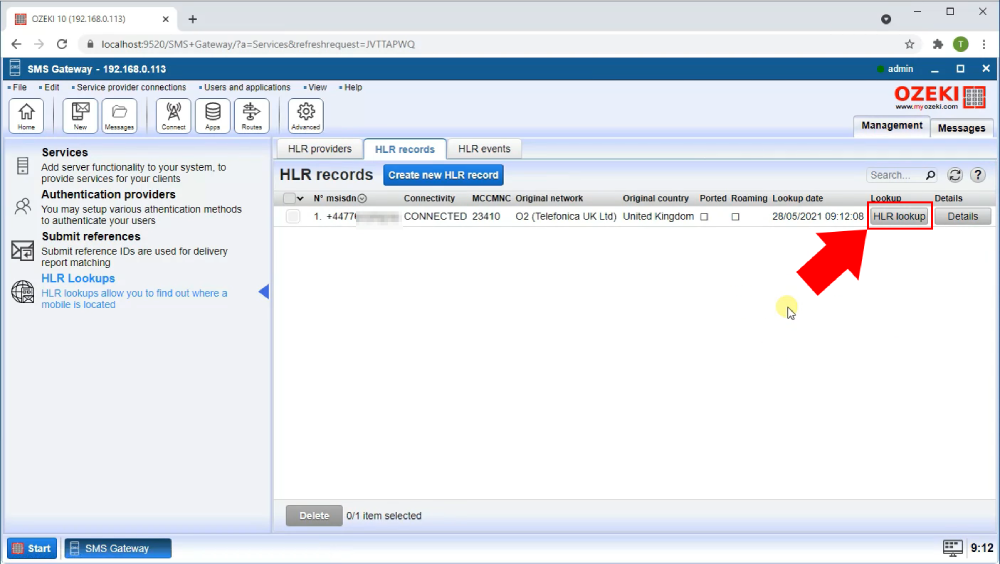
Oglejte si rezultat poizvedbe podatkov
Če želite preveriti rezultat poizvedbe, poiščite gumb Podrobnosti na koncu vrstice s podatki o zapisu (Slika 11). Kliknite nanj, da vidite stran s podrobnostmi, ki vsebuje vse informacije, ki jih je storitev HLR Lookup lahko pridobila. Stran, ki jo boste videli zdaj, je stran s podrobnostmi zapisa.
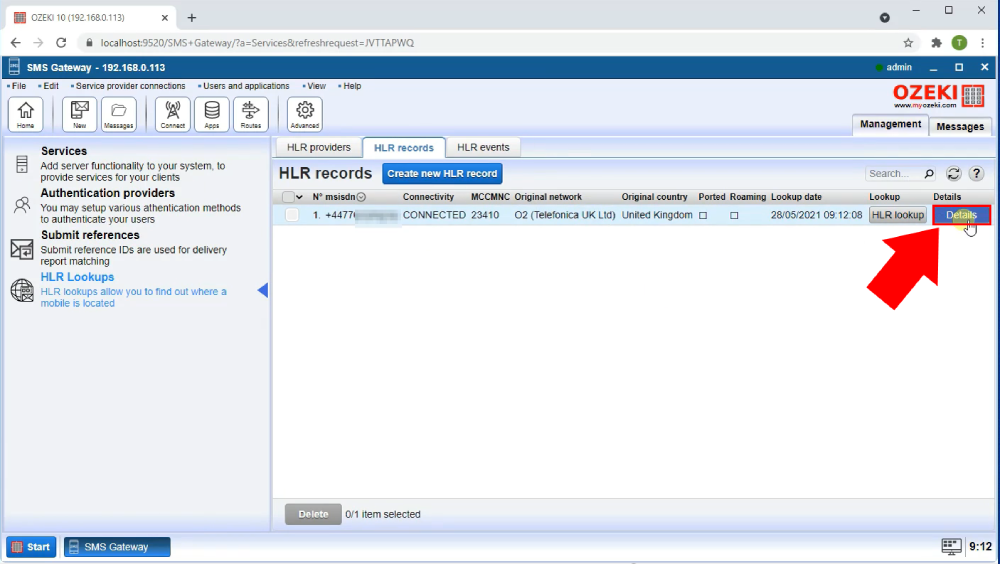
Na strani s podrobnostmi zapisa poiščite Napredni zavihek. Tam boste videli seznam informacij o telefonski številki. Vidite lahko na primer, ali je telefonska številka povezana s katerim koli ponudnikom storitev in v kateri državi je telefonska številka registrirana. Ikona namiga poleg vsakega vnosnega polja vam bo dala več informacij o tem konkretnem podatku (Slika 12).
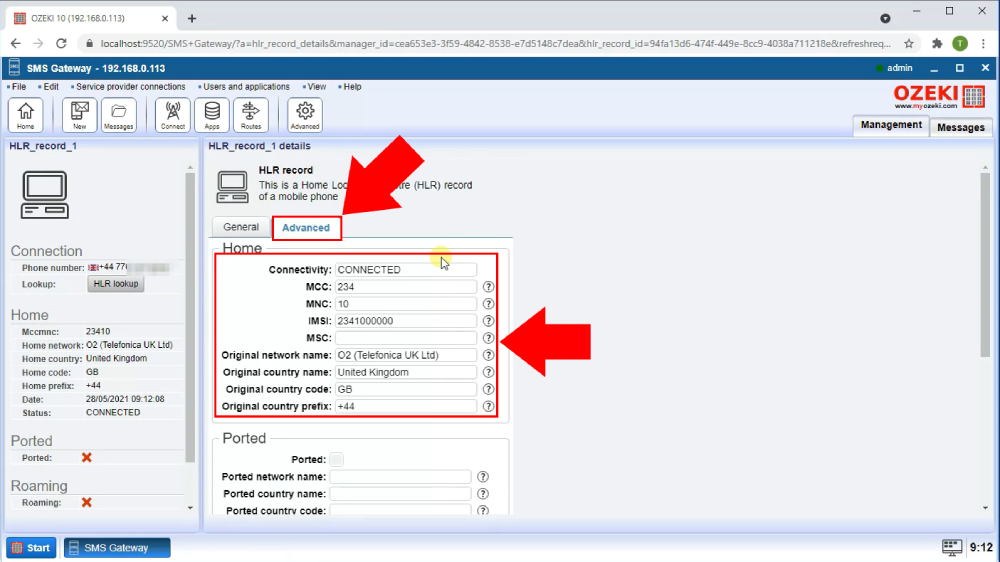
Kako se uporabljajo HLR poizvedbe pri usmerjanju SMS sporočil?
Domači register lokacije (HLR) igra pomembno vlogo pri usmerjanju SMS sporočil, ker lahko zagotovi informacije o tem, kam naj se besedilno sporočilo usmeri.
Velika podjetja vzpostavijo številne SMS poti do različnih ponudnikov SMS storitev in mobilnih omrežnih operaterjev in uporabljajo usmerjanje SMS za določitev, kam naj gre vsako besedilno sporočilo. Usmerjanje SMS izbere ustrezno povezavo s ponudnikom SMS storitev, kot je povezava s protokolom SMPP, povezava s protokolom CIMD2 ali povezava s protokolom UCP za dostavo SMS sporočil.
HLR poizvedba lahko zagotovi dragocene informacije o tem, kako naj se SMS sporočila usmerijo. HLR poizvedba v Ozeki deluje tako, da priloži oznake SMS sporočilom. Označbe vsebujejo informacije o poljih, ki jih vrne HLR poizvedba. HLR poizvedba se izvede pred usmerjanjem SMS sporočil. Ko se ustvari SMS pot, lahko uporabi pogoje ujemanja oznak za izbiro ustrezne povezave s ponudnikom SMS storitev na podlagi informacij, prejetih iz HLR poizvedbe.
Usmerjanje na podlagi HLR (video vadnica)Naslednji video vam zagotovi vse informacije o tem, kako lahko uporabite storitev HLR Lookup za usmerjanje vaših SMS sporočil. Ta video se začne z omogočanjem storitve HLR Lookup za uporabo pri usmerjanju SMS sporočil in vas popelje vse do prvega poslanega SMS sporočila. Video je podroben, a enostaven za razumevanje. Traja le nekaj več kot 3 minute in pol, tako da ne boste imeli težav s sledenjem korakom. Naučili se boste, kako omogočiti HLR Lookup za usmerjanje SMS sporočil, kako konfigurirati sporočilo za uspešno dostavo in kako preveriti, ali je bilo sporočilo sprejeto in poslano.
Urejanje nastavitev Ozeki 10 SMS Gateway
V menijski vrstici Ozeki 10 SMS Gateway lahko vidite gumb Uredi. Pod njim boste videli podmenijsko postavko Nastavitve. Kliknite na gumb, da odprete meni nastavitev (Slika 13). Od tam lahko uredite nastavitve Ozeki 10 SMS Gateway in omogočite storitev HLR Lookup za usmerjanje SMS sporočil.
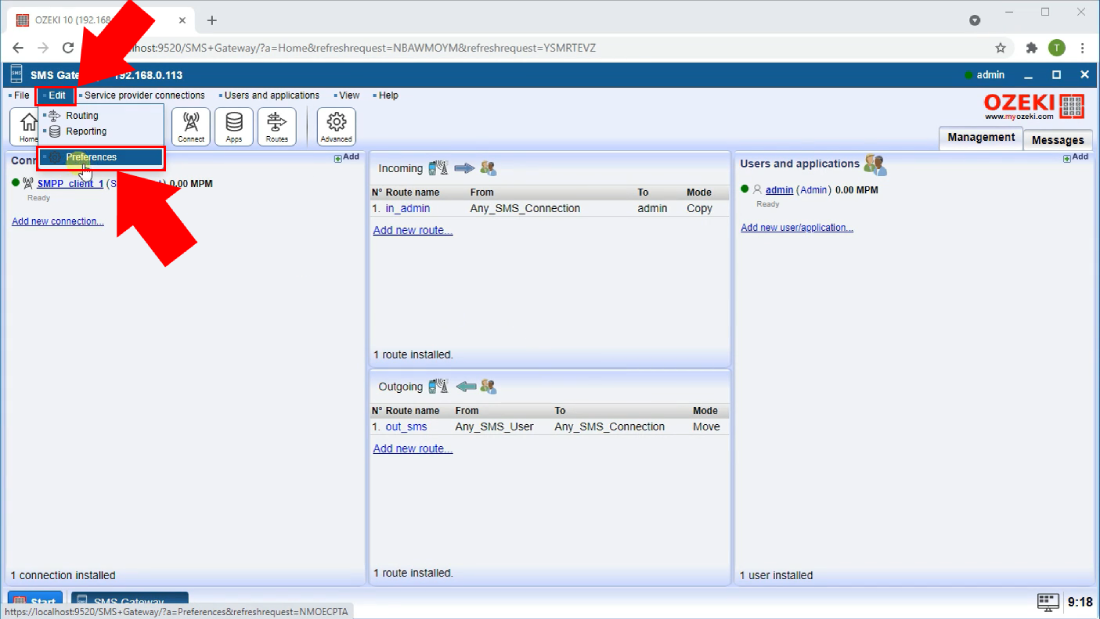
Na seznamu Splošne nastavitve poiščite postavko HLR Lookup. Kliknite nanjo, da vidite podrobnosti splošnih nastavitev. V skupnem polju HLR Lookups boste našli potrditveno polje, ki omogoča uporabo storitve za usmerjanje SMS sporočil (Slika 14). Označite potrditveno polje in kliknite gumb Ok, da dokončate konfiguracijo.
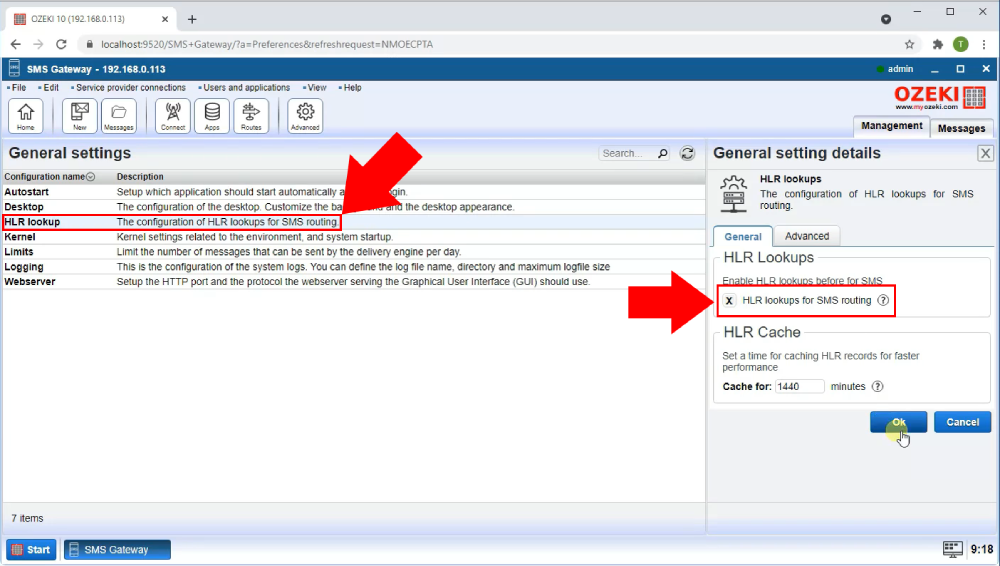
Nove nastavitve usmerjanja lahko preizkusite tako, da pošljete testno sporočilo na zabeleženo telefonsko številko. Na ta način boste lahko dobili oznako, ki jo HLR Lookup priloži sporočilu. Če želite to storiti, kliknite ikonko Novo v orodni vrstici Ozeki 10 SMS Gateway (Slika 15). Zdaj boste videli ploščo za sestavljanje novega sporočila. V besedilnem polju Naslov boste potrebovali telefonsko številko, na katero želite poslati testno sporočilo. Pod njim lahko vidite polje za vnos sporočila. Vnesite besedilo za test HLR in kliknite gumb Ok, da pošljete sporočilo. Na ta način bo storitev HLR lookup poiskala informacije o telefonski številki. Te informacije bo priložila sporočilu.
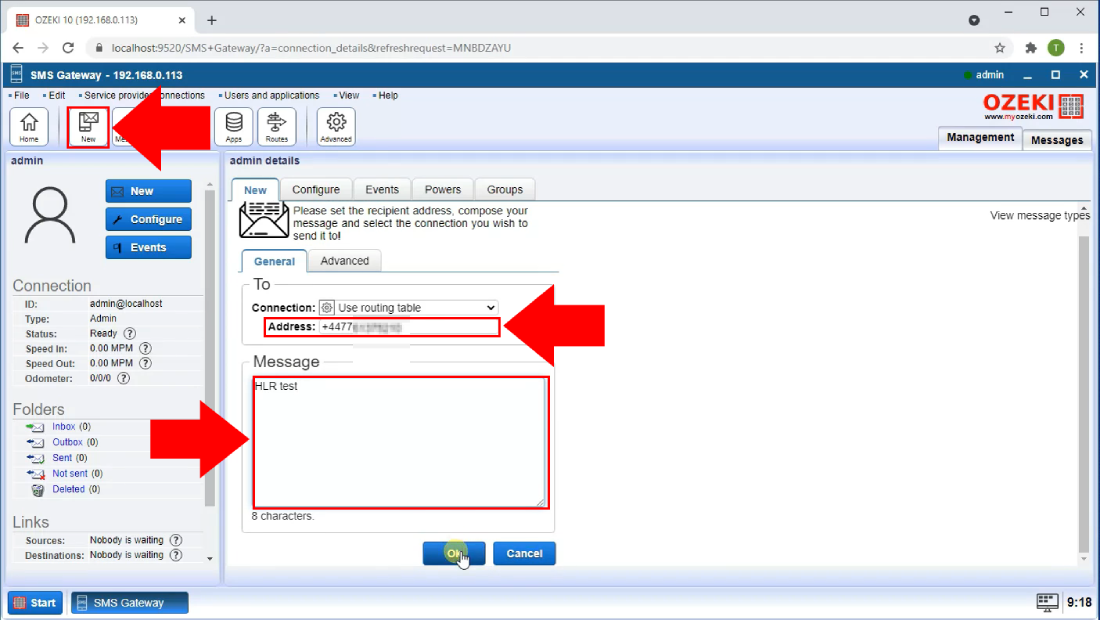
Če ste sporočilo uspešno poslali in je bilo oddano, bo vidno v mapi Poslano. Če želite preveriti informacije, ki jih potrebujete v oznakah, poiščite ploščo z uporabniškimi informacijami na levi strani (Slika 16). V skupnem polju Mape lahko najdete mapo Poslano. Kliknite nanjo in preverite seznam poslanih sporočil. Pod seznamom boste našli ploščo Podrobnosti sporočila. Tukaj lahko vidite vse informacije o oddanem sporočilu. Poiščite zavihek Oznake poleg zavihka Zgodovina dostave. Kliknite nanj in prikazane vam bodo oznake, ki jih je storitev HLR Lookup priložila sporočilu. Tukaj morate najti polje hlr_original_country_code. To pove, kje je telefonska številka prvotno registrirana. Kopirajte te informacije kamor za kasnejšo uporabo.
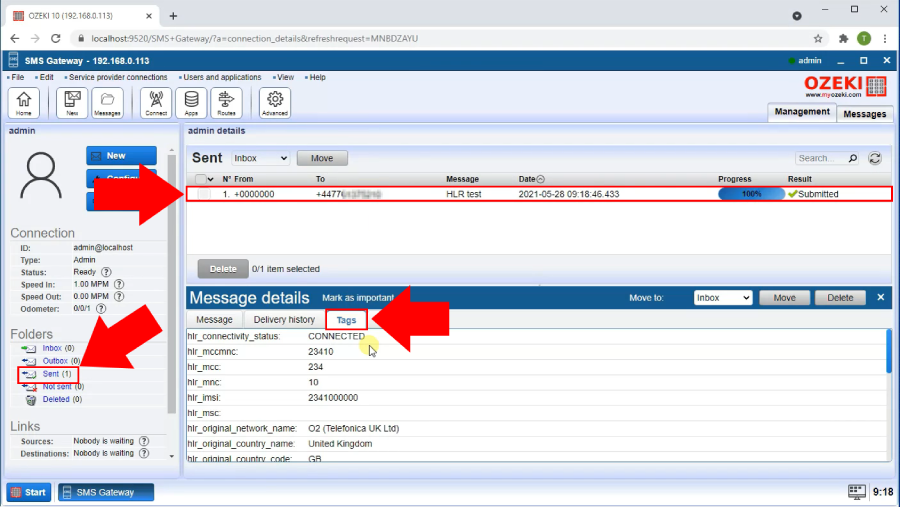
Za uspešno dostavo sporočila morate ustvariti pot zanj glede na informacije, pridobljene s storitvijo HLR. Če želite to storiti, odprite Seznam poti z ikono Pot, ki se nahaja v orodni vrstici (Slika 17). Zdaj boste našli modri gumb z naslovom Ustvari novo pot. Kliknite nanj, da odprete ploščo s podrobnostmi poti na desni strani zaslona. Tam boste našli skupno polje Nastavitve. V tem skupnem polju boste našli polje za vnos Naslov. Tukaj morate navesti naslov ustvarjenega SMPP odjemalca.
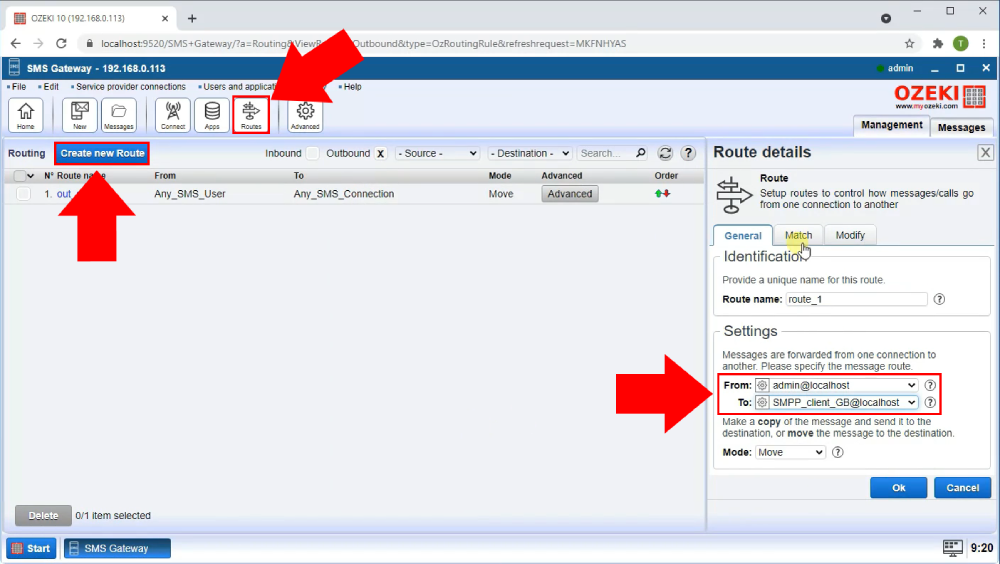
Dodajte novo usmerjevalno pogoj
V plošči Podrobnosti usmeritve najdete stran Zavihek Ujemanje. Tukaj boste videli Skupino oznak (Slika 18). V tej skupini lahko dodate ime oznake, ki bo zaznana, in vrednost oznake, ki bo uporabljena kot pogoj za zaznavo. Ob vsakem vnosnem polju bo ikona za pomoč, ki jo lahko uporabite za več informacij o tem, kaj vnesti v besedilno polje.
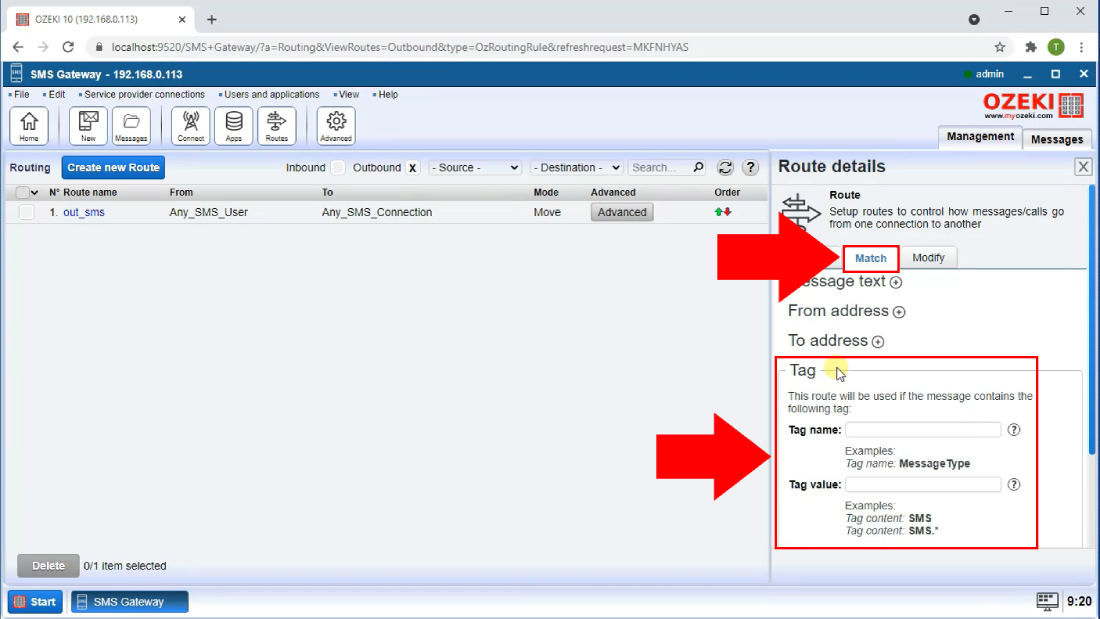
V skupini Ime oznake prilepite besedilo hlr_original_country_code, ki je bilo kopirano iz oznak poslanega sporočila. V to besedilno polje prilepite vrednost hlr_original_country_code. Tako bo, če prehod zazna, da je sporočilo poslano z navedeno vrednostjo, samodejno uporabil ustrezen protokol SMPP za pošiljanje SMS-a. V primeru je to oznaka GB (Slika 19).
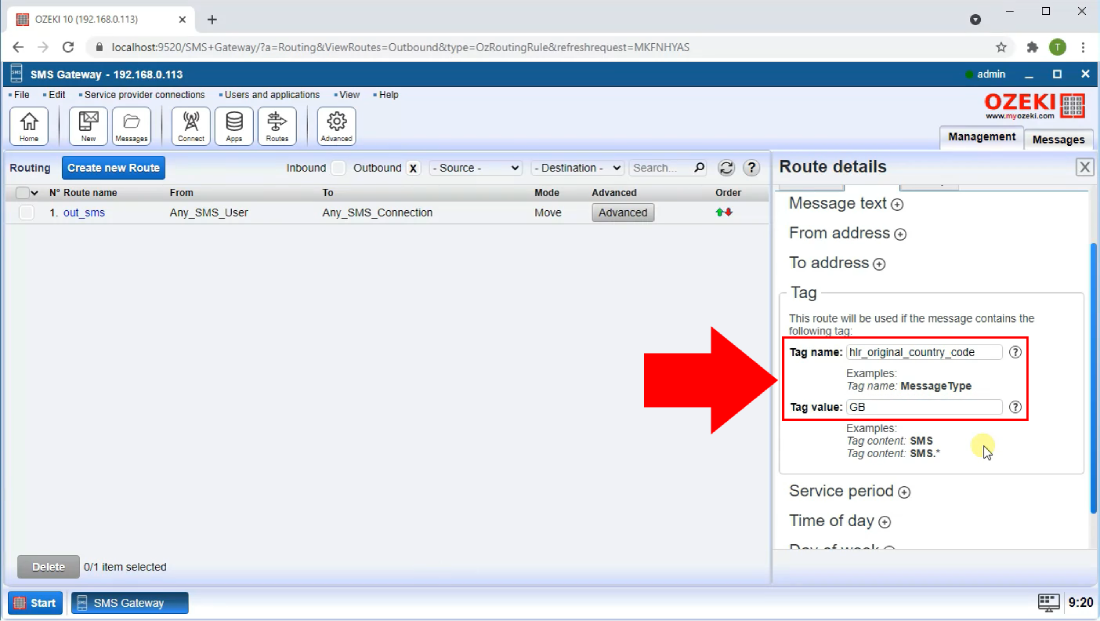
Pošljite novo testno sporočilo
Zdaj je čas za pošiljanje novega testnega sporočila. Tako kot prej kliknite Ikono Novo v orodni vrstici. To vas bo peljalo na stran Sestavljalnik novega sporočila. V besedilno polje Naslov vnesite telefonsko številko, na katero ste poslali zadnje testno sporočilo. Pod njim je vidno polje za vnos Sporočila. Vnesite besedilo za test usmeritve HLR. Kliknite gumb V redu za pošiljanje sporočila. (Slika 20)
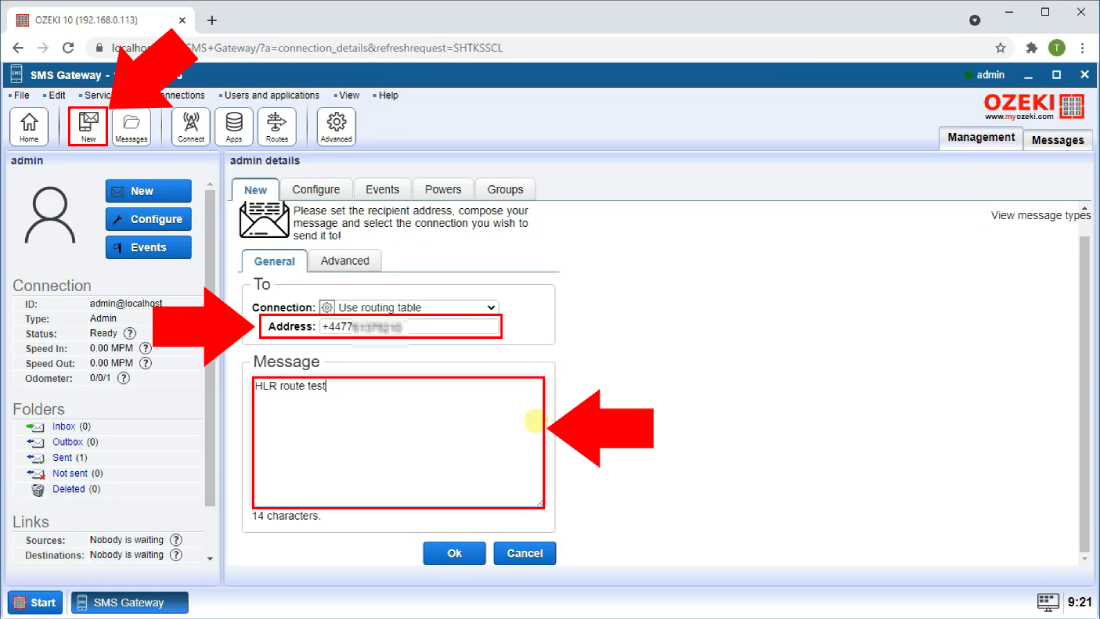
Testno sporočilo uspešno poslano
Na strani Zgodovina dostave sporočil lahko potrdite, da je bilo testno sporočilo poslano prek novo nastavljene povezave SMS. Status prvega testnega sporočila je bil poslano. Zdaj status tega novega nastavljenega SMS sporočila pravi, da ga je prejemnik sprejel. Zdaj lahko uporabite to nastavljeno povezavo SMPP za pošiljanje sporočil v državo, katere kodo ste navedli kot vrednost oznake.